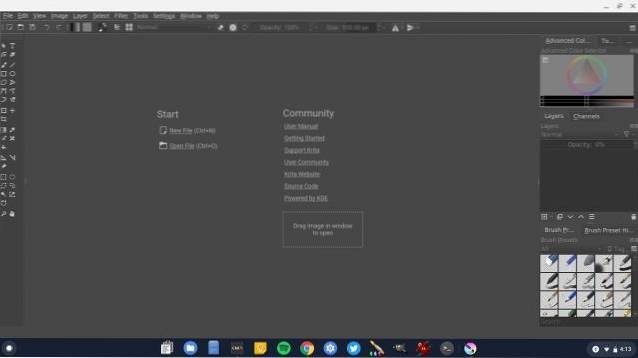Mulți utilizatori nu optează sau recomandă nici măcar cele mai recente Chromebookuri, deoarece nu au multe dintre suita creativă de aplicații de la Adobe și Microsoft. Deși acest lucru este adevărat, lucrurile par să se schimbe acum datorită introducerii suportului pentru aplicațiile Linux și Android pe sistemul de operare Chrome. Acum puteți să editați fotografii, să creați grafică vectorială și să continuați să editați fără probleme fișierele PSD grele de pe Chromebook. Așadar, în acest articol, vă aducem cei mai buni 10 editori de fotografii pentru Chromebook pe care ar trebui să îi utilizați în 2020. Majoritatea acestor aplicații sunt editori de fotografii offline, astfel încât să puteți edita confortabil imaginile fără acces la internet. Acum, pe această notă, să mergem mai departe și să despachetăm lista pentru a găsi alegerea dvs. de editor foto.
Cel mai bun editor foto pentru Chromebook în 2020
Aici am menționat 10 editori de imagini versatili, care nu numai că se ocupă de fotografii, dar vă permit, de asemenea, să creați grafică vectorială, benzi desenate, bannere și multe altele. Spre surprinderea ta, avem a inclus, de asemenea, o alternativă Microsoft Paint pentru Chromebookuri. De asemenea, din cele 10 aplicații incluse aici, 7 editoare foto sunt complet offline, astfel încât să le puteți folosi oricând și oriunde, fără a necesita internetul.
Înainte de a începe, asigurați-vă că ați configurat containerul Linux pentru instalarea aplicațiilor Linux; Magazin Play activat (accesați numărul 12) pentru aplicațiile Android și accelerarea GPU pentru o performanță mai bună a aplicației pe Chromebook. După ce am făcut asta, să trecem cu totul la listă.
1. GIMP
Datorită asistenței Linux, nu mai suntem limitați la aplicațiile Web și Android de pe Chromebook. Acum puteți instala și utiliza în mod fiabil multe dintre aplicațiile excelente Linux, inclusiv editorii de fotografii puternici. Așadar, dacă sunteți în căutarea celui mai bun editor foto, vă recomand să-l recomand pe cel popular program open-source, gratuit și multiplataforma numit GIMP? Da, puteți utiliza acest program minunat pe Chromebook și rulează destul de bine după ultimele actualizări.
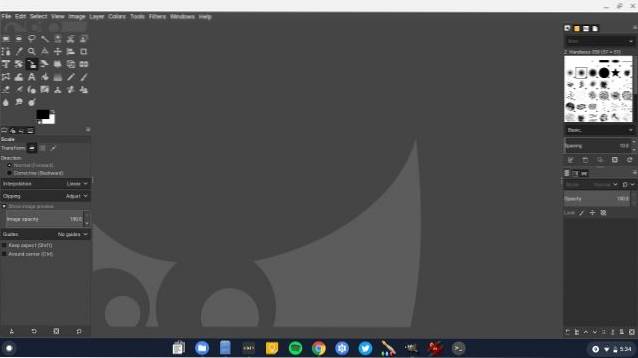
UI este destul de similar cu cele pe care le avem pe Windows și caracteristicile sunt aceleași fără nicio omisiune. Cea mai bună parte este că, după suportul accelerării GPU pe Linux, performanța a făcut un salt uriaș. Poti creați și manipulați imagini din mers; profitați de straturi și instrumente avansate precum lasso, lichifiere, transformare în cușcă și nenumărate alte lucruri. Pentru a rezuma, dacă doriți o alternativă Photoshop capabilă pe Chromebook, GIMP este cel mai bun editor foto pentru care puteți opta..
- Cum să instalați: Deschideți Terminal și executați comanda de mai jos. După instalare, veți găsi aplicația în sertarul de aplicații din folderul de aplicații Linux.
sudo apt-get install gimp
2. Photopea
Dacă sunteți cineva care nu poate trăi fără Adobe Photoshop și are nevoie de toate instrumentele și funcțiile puternice, atunci mergeți cu Photopea. Este o aplicație web care este extrem de asemănător cu interfața de utilizare a Photoshop și acceptă PSD (Adobe Photoshop), Formate de fișiere XCF (GIMP), RAW și SKETCH. Sigur, nu este o aplicație nativă, dar credeți-mă, este destul de puternică și are toate instrumentele necesare. Dezvoltatorul susține că puteți importa proiecte PSD - fișiere cu mult peste 100 MB - și să continuați în continuare să editați fotografii pe Chromebook fără probleme.
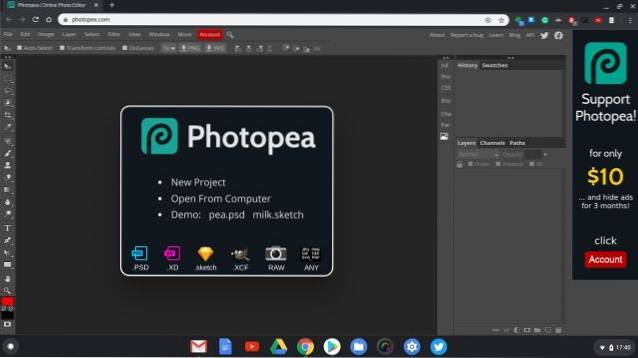
Suportă multe dintre tehnicile vectoriale și bibliotecile disponibile nativ pe Adobe Photoshop. Dar asta nu este tot. Photopea este complet gratuit și puteți continua editarea fotografiilor fără restricții de timp. Una peste alta, alegerea mea preferată pentru editarea fotografiilor pe Chromebook este Photopea, deoarece funcționează doar și fără nicio problemă deranjantă. De asemenea, pentru utilizatorii care nu au asistență Linux pe Chromebookul lor, această aplicație web poate fi o mână de Dumnezeu.
Verificați Photopea (Gratuit, începe de la 10 $ / 3 luni)
3. Pixlr
Pixlr este un editor foto recomandat de mult timp pe Chromebookuri, cu toate acestea, solicită repetarea din nou. Recent, Pixlr a lansat o nouă interfață pentru editorul său de fotografii care are suport pentru straturi, instrumente precum lasso, clonă, marcaj și multe altele. Spre deosebire de anterior, unde puteai doar să schimbi efectele de culoare, decupează imaginea etc., acum ai o suită completă de instrumente de editare a imaginilor. Și cea mai bună parte este că nu este aglomerată cu funcții avansate, ci dorește în continuare să fie o simplă platformă de editare foto pentru utilizatorii generali. Deci, dacă sunteți cineva, care dorește o aplicație ușor de utilizat, care să vă permită să îmbunătățiți, să manipulați și să creați, de asemenea, imagini, atunci Pixlr este cel mai bun editor foto pe care îl puteți alege. De asemenea, există o versiune beta a Pixlr, care are funcții puțin mai avansate, astfel încât să puteți verifica și asta.
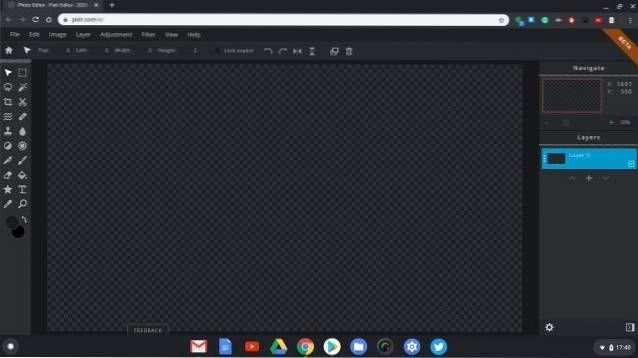
Verificați Pixlr (Gratuit)
Verificați Pixlr (Gratuit, în versiune beta)
4. Polarr
Polarr este o altă aplicație recomandată pentru editarea fotografiilor pe Chromebook datorită numărului mare de filtre și efecte de imagine. Cu toate acestea, îl recomand în principal pentru că Polarr oferă o aplicație offline și o puteți folosi fără a necesita deloc internetul. Acestea fiind spuse, rețineți că Polarr nu vă permite să selectați rezoluția pânzei și să creați imagini de la zero, este doar un program de manipulare a fotografiilor. Deci, dacă vrei reglați compoziția imaginii, aplicați filtre, mascați imaginile, suprapuneți mai multe imagini și reglați gradienții, apoi Polarr este cu adevărat o aplicație excelentă la dispoziția dumneavoastră. Ca să nu mai vorbim, interfața este destul de simplă și modernă, ceea ce ar trebui să vă ajute în timp ce editați imagini din mers.
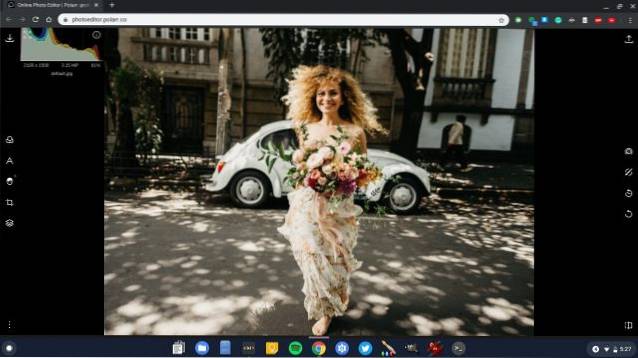
Check out Polarr (Gratuit)
5. Canva
Canva este unul dintre editorii mei foto preferați pe care îl folosesc în mod regulat pe Chromebookul meu. Motivul este al său abordare directă fără a înghesui editorul de imagini cu nenumărate funcții. Vrei să creezi un colaj? Trageți doar imaginile și ați terminat. Vrei să faci un banner? Alegeți un șablon de fundal din biblioteca și tipografia sa și ați terminat. Nu este nevoie să instalați un font și să asigurați compatibilitatea acestuia. Totul este disponibil și chiar acolo. Toate acestea șabloane gata făcute și bibliotecă de lucrări de artă impresionante, grafica și pachetele de pictograme îl fac unul dintre cei mai buni editori de fotografii din această listă. Deci, dacă aveți nevoie de un editor foto pentru a crea colaje, pliante, afișe și sigle, atunci nu căutați mai departe de Canva.
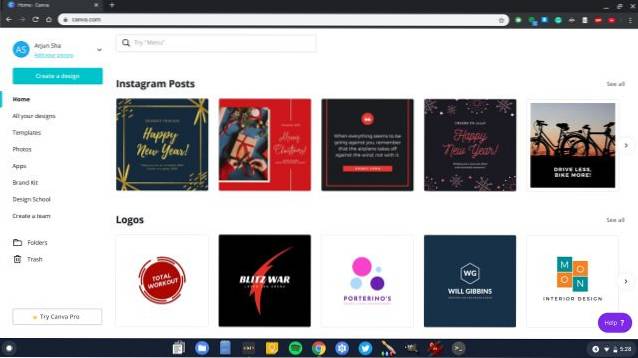
Verificați Canva (Gratuit)
6. Adobe Lightroom
Pentru utilizatorii Adobe de acolo, niciun alt program sau instrument nu este suficient pentru nevoile lor specifice și înțelegem acest lucru. Deci, dacă doriți să utilizați popularul program de manipulare a imaginilor pe Chromebook, atunci Magazin Play are răspunsul pentru dvs. Cu sprijinul aplicațiilor Android, acum puteți instala și utiliza Adobe Lightroom pe Chromebook fără probleme. Este plin de aproape toate funcțiile la nivel de desktop și aduce o serie de îmbunătățiri noi, în special pentru Chromebookuri.
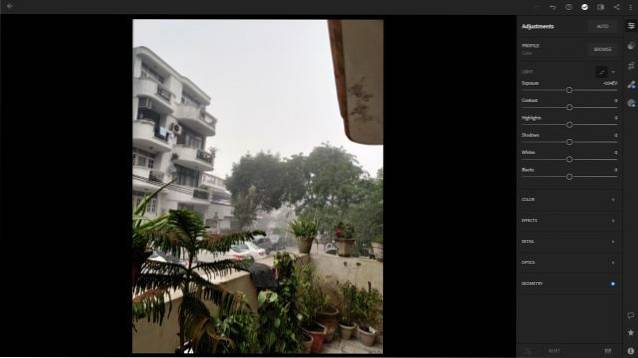
În primul rând, spre deosebire de alte aplicații de editare a fotografiilor Android, Adobe Lightroom instalează și rulează perfect, indiferent dacă Chromebookul dvs. are un cip Intel sau ARM. Deci, performanța este foarte bună și nu surprinde deloc. Apoi, această versiune Android a Adobe Lightroom acceptă mouse-ul, tastatura și ecranul tactil. Deci, puteți edita imaginile după cum doriți și cu o claritate mult mai bună. Deci, dacă doriți cel mai bun editor foto pentru îmbunătățirea imaginii pe Chromebook, pur și simplu mergeți cu Adobe Lightroom și gatați cu el.
Verificați Adobe Lightroom (Gratuit, oferă achiziții în aplicație)
7. Snapsed
Snapseed este o aplicație de editare a fotografiilor extrem de populară pe Android, al doilea doar după Adobe Lightroom. Pentru mulți care nu sunt pricepuți la suita de aplicații Adobe, inclusiv la mine, Snapseed este o alternativă mult mai bună pentru îmbunătățirile foto de pe Chromebookuri. Este foarte asemănător cu Adobe Lightroom într-un anumit sens, dar este mai simplificat și oferă câteva caracteristici foarte interesante. De exemplu, aveți instrumentul de vindecare care poate elimina obiecte din imagini folosind tehnicile inteligente ale Google. Există, de asemenea, instrumentul Perspective pentru recrearea scenelor bazate pe atmosfera adiacentă. Pe lângă acestea, veți obține toate caracteristicile de bază, cum ar fi HDR, maparea expunerii, compoziția culorilor pentru reglarea unei imagini și multe altele. Și cea mai bună parte este că acceptă și formatul de fișier RAW. Deci, în cazul în care doriți să editați imagini RAW grele pe Chromebook, Snapseed vă va fi de mare ajutor.
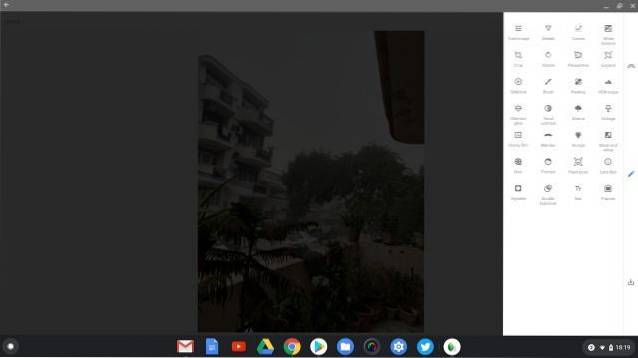
Verificați Snapseed (Gratuit)
8. Gravit Designer
Gravit nu se încadrează exact pe liniile de editare foto, dar vă permite să creați imagini de la zero. În esență, este o alternativă a Adobe Illustrator, care este pentru a crea grafică vectorială chiar de la temelii. Aici puteți crea obiecte, le puteți defini folosind multe elemente de design, puteți crea logo-uri, postere etc. Printre altele, vă permite, de asemenea, să proiectați ilustrații grafice, să creați interfață web și aplicații, bannere pentru social media și multe altele. Este clar că Gravit este un program de nivel profesional pentru editare grafică și dacă căutați un astfel de program pe sistemul de operare Chrome, atunci acesta este alegerea perfectă pentru dvs. De fapt, aș spune că este mai bine decât să instalați Inkscape prin Linux pe Chromebook. Încercați și vedeți dacă funcționează pentru dvs..

Check out Gravit (Gratuit)
9. Krita
Krita este un alt program de editare foto și grafică de nivel profesional, complet gratuit și open-source. Puteți să-l instalați pe Chromebook prin containerul Linux. Motivul pentru care menționez acest program Linux este că are mai multe cazuri de utilizare pentru utilizatori diferiți. De exemplu, îl puteți folosi și pentru pictură și artă conceptuală. Apoi, puteți crea ilustrații și benzi desenate folosind acest software puternic. De fapt, Krita este o aplicație foarte populară în comunitatea Linux și mulți profesioniști o folosesc pentru pictura digitală. Deci, dacă vreodată treceți dincolo de editarea fotografiilor și doriți să creați artă grafică pe Chromebook, Krita vă va duce chiar acasă. În testele mele, a funcționat perfect și fără sughiț.
- Cum să instalați: În primul rând, configurați Flatpak pe Chromebook și apoi executați comenzile de mai jos. După instalare, veți găsi aplicația în sertarul de aplicații din folderul de aplicații Linux. De asemenea, puteți instala această aplicație prin intermediul magazinului de aplicații GUI menționat în ghidul de mai sus.
sudo su flatpak install flathub org.kde.krita
10. Kolourpaint
În timp ce Kolourpaint nu este cu siguranță un editor de fotografii, este totuși un utilitar crucial pentru utilizatorii care sunt încă școală veche la manipularea imaginilor. Caz de caz: îmi place să folosesc MS Paint pe Windows, deoarece îmi permite redimensionați și decupați imaginile, mutați părți ale imaginilor, măriți dimensiunea pânzei, adnotați și multe altele, fără să înnebunească după diferite opțiuni ale barei de instrumente. Este simplu și funcționează. De când m-am mutat pe Chromebook, Kolourpaint a devenit un înlocuitor perfect pentru Paint și ar trebui să încercați cu siguranță.
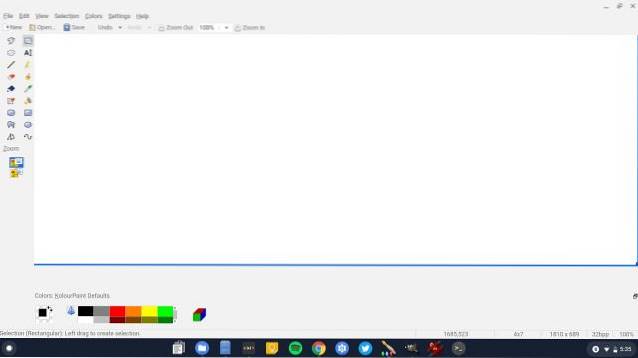
Este o aplicație Linux și funcționează excepțional de bine, indiferent de formatul de fișier pe care îl aruncați. Veți obține toate caracteristicile MS Paint și, pe deasupra, există câteva caracteristici noi, cum ar fi Decupare automată după dimensiunea Windows, capacitatea de a înclina imaginile, efectul monocrom și multe altele. Deci, dacă doriți să vă editați fotografiile similare cu MS Paint, atunci Kolourpaint este o alegere directă pentru Chromebookuri. De asemenea, este kilometri mai buni decât aplicația web SumoPaint care este de obicei recomandat ca alternativă la MS Paint. Aș spune că, dacă doriți un editor foto offline pentru Chromebook, nu ratați această aplicație.
- Cum să instalați: Deschideți Terminal și executați comanda de mai jos. După instalare, veți găsi aplicația în sertarul de aplicații din folderul de aplicații Linux.
sudo apt-get install kolourpaint
Cei mai buni editori de fotografii offline pentru Chromebook în 2020
Deci, aceasta a fost lista noastră cu cei mai buni 10 editori foto pentru Chromebook în 2020. Am încercat să includem cât mai mulți editori foto offline, astfel încât să puteți continua editarea imaginilor fără a necesita acces la internet. În plus, am menționat și câteva aplicații web care s-au îmbunătățit semnificativ de anul trecut. Deci, pe baza preferințelor dvs., continuați și alegeți oricare dintre programele din lista de mai sus și nu veți fi dezamăgiți cu siguranță. Oricum, asta este totul de la noi. Dacă vi s-a părut utilă lista noastră de aplicații, faceți un comentariu mai jos și anunțați-ne.
 Gadgetshowto
Gadgetshowto